In Firefox und Thunderbird wird die Menüleiste und Symbolleiste unter Windows Vista und 7 zu dunkel dargestellt
Wurde Thunderbird oder Firefox in Version 5 unter Windows Vista oder Windows 7 installiert, wundert man sich über das Erscheinungsbild der Symbolleiste und Menüleiste, wenn man das Standard-Theme verwendet.
Die Menüleiste wird sichtbar, wenn in der Symbolleiste mit einem Rechtsklick die entsprechende Option aktiviert wird.
Firefox Menüleiste einblenden
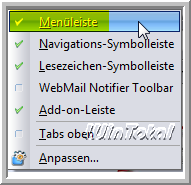
Thunderbird vorher (Menü- und Symbolleiste)

Thunderbird nachher (Menü- und Symbolleiste)

Firefox vorher Symbolleiste (Standard-Theme „Strata“)

Firefox nachher Symbolleiste (Standard-Theme „Strata“)

Mittels der Datei userChrome.css, die im Profilordner chrome liegt, lässt sich das Aussehen in gewohnter Ansicht wiederherstellen (nicht zu verwechseln mit der Datei userChrome-example.css).
Der Ordner chrome von Firefox befindet sich unter
Der Ordner chrome von Thunderbird befindet sich unter
(Hinweis: „AppData“ ist ein versteckter Ordner und muss erst eingeblendet werden: In den Ordneroptionen – „Ansicht“ müssen Sie für Windows 7 dazu die Option „Ausgeblendete Dateien, Ordner und Laufwerke anzeigen“ und für Windows Vista „Alle Dateien und Ordner anzeigen“ aktivieren.)
Beenden Sie Firefox/Thunderbird und öffnen Sie den Ordner „chrome“. Darin befindet sich eine Datei namens userChrome.css. Besteht noch keine Datei userChrome.css kann sie mit einem Texteditor erstellt werden. Öffnen Sie Notepad oder einen anderen Texteditor und speichern Sie die Datei dann als userChrome.css (NICHT userChrome.css.txt) im Ordner „chrome“ ab.
Fügen Sie nach einem Rechtsklick auf die Datei und einem Klick auf „Bearbeiten“ die folgenden Zeilen hinzu:
background-color: #eef3fa !important;
}
.tabmail-strip {
background-color: #eef3fa !important;
}
#folderTree {
background-color: #ffffff !important;
}
Speichern Sie die Datei nun als userChrome.css (nicht userChrome.css.txt) in das Verzeichnis „chrome“ ab.
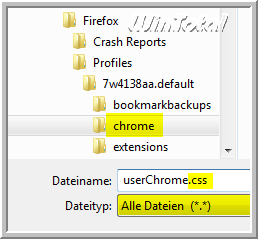
Starten Sie Firefox/Thunderbird neu.
Der Eintrag unter #folderTree (#ffffff) ist für die Farbe des Hintergrund der Toolbar zuständig – in diesem Beispiel die Farbe Weiß.


 (25 votes, average: 4,40 out of 5)
(25 votes, average: 4,40 out of 5)